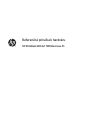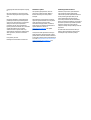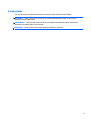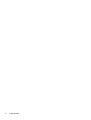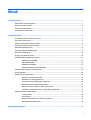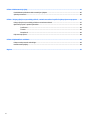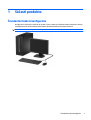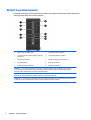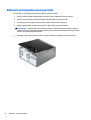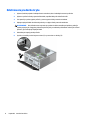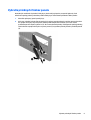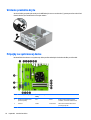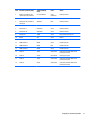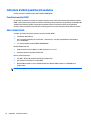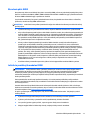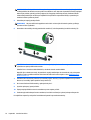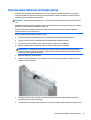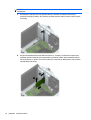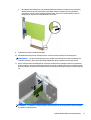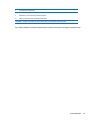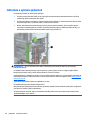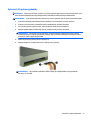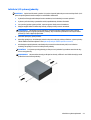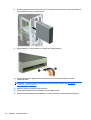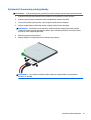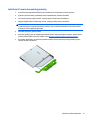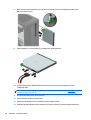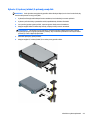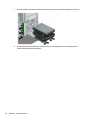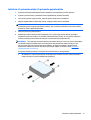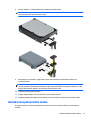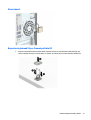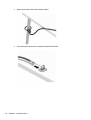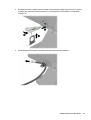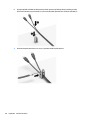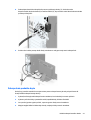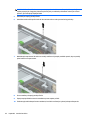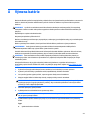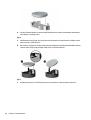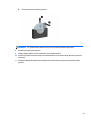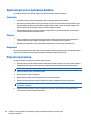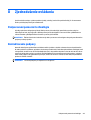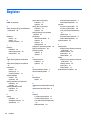Referenčná príručka k hardvéru
HP EliteDesk 800 G2 TWR Business PC

© Copyright 2015 HP Development Company,
L.P.
Microsoft a Windows sú ochranné známky
spoločností skupiny Microsoft registrované v
USA.
Informácie obsiahnuté v tomto dokumente
podliehajú zmenám bez predchádzajúceho
upozornenia. Jediné záruky pre výrobky HP a
služby sú určené vopred v špeciálnom
prehlásení o záruke, ktoré je dodávané s
týmito výrobkami a službami. Nič z uvedeného
nemôže byť chápané tak, že zakladá
dodatočnú záruku. Spoločnosť HP nie je
zodpovedná za technické ani redakčné chyby
alebo vynechania, ktoré tento dokument
obsahuje.
Prvé vydanie: jún 2015
Katalógové číslo dokumentu: 823456-231
Oznámenie k výrobku
Táto príručka popisuje funkcie, ktoré sú
spoločné pre väčšinu modelov. Niektoré
funkcie nemusia byť na vašom počítači
dostupné.
Nie všetky funkcie sú dostupné vo všetkých
vydaniach systému Windows 8. Tento počítač
môže vyžadovať inovovaný a/alebo
samostatne zakúpený hardvér, ovládače a/
alebo softvér pre maximálne využitie funkcií
systému Windows 8. Pozrite si
http://www.microsoft.com, kde nájdete
podrobnosti.
Tento počítač môže vyžadovať inovovaný a/
alebo samostatne zakúpený hardvér a/alebo
jednotku DVD na inštaláciu softvéru Windows 7
a maximálne využitie funkcií systému Windows
7. Pozrite si
http://windows.microsoft.com/en-
us/windows7/get-know-windows-7, kde
nájdete podrobnosti.
Podmienky používania softvéru
Inštaláciou, kopírovaním, prevzatím alebo
iným spôsobom použitím ľubovoľného
softvérového produktu predinštalovaného na
tomto počítači vyjadrujete súhlas, že ste
viazaní podmienkami Licenčnej zmluvy
koncového používateľa HP. Ak nesúhlasíte s
týmito licenčnými podmienkami, vašou jedinou
možnosťou je vrátenie nepoužitého produktu
(hardvér a softvér) do 14 dní na adrese
zakúpenia. Všetky nákupné náklady vám budú
preplatené.
Pre akékoľvek ďalšie informácie alebo pre
žiadosť o úplnú refundáciu počítača prosím
kontaktujte svojho miestneho predajcu.

O tejto príručke
Táto príručka poskytuje základné informácie na inováciu firemných počítačov HP EliteDesk.
VAROVANIE! Takto vyznačený text naznačuje, že zanedbanie dodržiavania pokynov môže viesť k
poškodeniu zdravia alebo smrti.
UPOZORNENIE: Takto vyznačený text naznačuje, že zanedbanie dodržiavania pokynov môže viesť k
poškodeniu zariadenia alebo strate informácií.
POZNÁMKA: Takto vyznačený text poskytuje dôležité dodatočné informácie.
iii

iv O tejto príručke

Obsah
1 Súčasti produktu ........................................................................................................................................... 1
Štandardné funkcie konfigurácie .......................................................................................................................... 1
Súčasti na prednom paneli .................................................................................................................................... 2
Súčasti na zadnom paneli ...................................................................................................................................... 3
Umiestnenie sériového čísla .................................................................................................................................. 4
2 Inovácie hardvéru ......................................................................................................................................... 5
Inovovateľné súčasti s možnosťou servisu ........................................................................................................... 5
Varovania a upozornenia ....................................................................................................................................... 5
Odobratie prístupového panela počítača .............................................................................................................. 6
Vrátenie prístupového panela počítača ................................................................................................................ 7
Odstránenie predného krytu ................................................................................................................................. 8
Vybratie prázdnych článkov panela ...................................................................................................................... 9
Vrátenie predného krytu ..................................................................................................................................... 10
Prípojky na systémovej doske ............................................................................................................................. 10
Inštalácia ďalších pamäťových modulov ............................................................................................................ 12
Pamäťové moduly DIMM ................................................................................................................... 12
DDR4-SDRAM DIMM ........................................................................................................................... 12
Obsadenie pätíc DIMM ....................................................................................................................... 13
Inštalácia pamäťových modulov DIMM ............................................................................................. 13
Vybratie alebo inštalácia rozširujúcej karty ........................................................................................................ 15
Pozície jednotiek .................................................................................................................................................. 18
Inštalácia a vybratie jednotiek ............................................................................................................................ 20
Vybratie 5,25-palcovej jednotky ...................................................................................................... 21
Inštalácia 5,25-palcovej jednotky .................................................................................................... 23
Vytiahnutie 9,5 mm tenkej optickej jednotky .................................................................................. 25
Inštalácia 9,5 mm tenkej optickej jednotky ...................................................................................... 27
Vyberte 3,5-palcový alebo 2,5-palcový pevný disk ......................................................................... 29
Inštalácia 3,5-palcového alebo 2,5-palcového pevného disku ....................................................... 31
Inštalácia bezpečnostného zámku ...................................................................................................................... 35
Lankový zámok ................................................................................................................................. 36
Visací zámok ...................................................................................................................................... 37
Bezpečnostný zámok V2 pre firemné počíta
če HP ........................................................................... 37
Zabezpečenie predného krytu .......................................................................................................... 41
Príloha A Výmena batérie ............................................................................................................................... 43
v

Príloha B Elektrostatický výboj ....................................................................................................................... 46
Predchádzanie poškodeniu elektrostatickým výbojom ..................................................................................... 46
Spôsoby uzemnenia ............................................................................................................................................ 46
Príloha C Pokyny týkajúce sa prevádzky počítača, rutinná starostlivosť o počítač a jeho príprava na prepravu ..... 47
Pokyny týkajúce sa prevádzky počítača a rutinná starostlivosť ........................................................................ 47
Opatrenia pri práci s optickou jednotkou ............................................................................................................ 48
Používanie ......................................................................................................................................... 48
Čistenie .............................................................................................................................................. 48
Bezpečnosť ........................................................................................................................................ 48
Príprava na prepravu ........................................................................................................................................... 48
Príloha D Zjednodušenie ovládania .................................................................................................................. 49
Podporované pomocné technológie ................................................................................................................... 49
Kontaktovanie podpory ....................................................................................................................................... 49
Register ......................................................................................................................................................... 50
vi

1Súčasti produktu
Štandardné funkcie konfigurácie
Konfigurácia sa môže líšiť v závislosti od modelu. Pomoc s podporou a ďalšie informácie o hardvéri a softvéri
nainštalovanom na vašom modeli počítača získate spustením pomôcky HP Support Assistant.
POZNÁMKA: Tento model počítača možno použiť v orientácii veže alebo pracovnej stanice.
Štandardné funkcie konfigurácie 1

Súčasti na prednom paneli
Konfigurácia jednotky sa môže pri jednotlivých modeloch líšiť. Niektoré modely majú prázdny článok krytu,
ktorý kryje jednu alebo viacero pozícií jednotiek.
1Indikátor činnosti pevného disku 6 Dvojpolohové tlačidlo napájania
2 5,25-palcová pozícia polovičnej výšky pre jednotku
(za panelom)
7 Tenká optická jednotka (voliteľné)
3 Čítač kariet SD (voliteľný) 8 Nabíjací (napájaný) port USB 2.0 (čierny)
4 Port USB 2.0 (čierny) 9 Porty USB 3.0 (modré)
5 Konektor pre mikrofón/slúchadlo 10 Konektor na slúchadlá
POZNÁMKA: Ak je zariadenie zapojené do konektora pre mikrofón/slúchadlo, objaví sa dialógové okno s otázkou, či
chcete konektor použiť pre mikrofón alebo pre slúchadlo. Konektor môžete kedykoľvek prekonfigurovať dvojitým
kliknutím na ikonu Audio Manager na paneli úloh systému Windows.
POZNÁMKA: Nabíjací port USB 2.0 tiež poskytuje prúd na nabíjanie zariadení, ako je napríklad smartfón. Nabíjací prúd je k
dispozícii vždy, keď je napájací kábel zapojený do systému, aj keď je systém vypnutý.
POZNÁMKA: Pri zapnutom počítači indikátor zapnutia svieti nabielo. Ak bliká červeno, je problém s počítačom a zobrazí
sa diagnostický kód. Interpretáciu kódov nájdete v príručke Sprievodca servisom a údržbou.
2 Kapitola 1 Súčasti produktu

Súčasti na zadnom paneli
1 Konektor na napájací kábel 7 Konektor pre myš PS/2 (zelený)
2
Konektor na klávesnicu PS/2 (fialový) 8 Sériový konektor
3
Konektory DisplayPort monitora 9 Sieťový konektor RJ-45
4
Konektor monitora VGA 10 Porty USB 3.0 s funkciou prebudenia z S4/
S5 (modré)
5
Porty USB 3.0 (modré) 11 Konektor na vstup zvuku (modrý)
6
Konektor na výstup zvuku pre napájané zvukové
zariadenia (zelený)
POZNÁMKA: Voliteľný druhý sériový port alebo aj voliteľný paralelný port môžete získať od spoločnosti HP.
Ak používate klávesnicu USB, spoločnosť HP odporúča pripojenie klávesnice k jednému z portov USB 3.0 s funkciou
prebudenia z S4/S5. Funkcia prebudenia z S4/S5 je tiež podporovaná na konektore PS/2, ak je v systéme BIOS v položke F10
Setup (Nastavenie F10) povolená.
Ak je zariadenie zapojené do modrého konektora pre zvukový vstup, objaví sa dialógové okno s otázkou, či chcete konektor
použiť pre zariadenie so zvukovým vstupom alebo pre mikrofón. Konektor môžete kedykoľvek prekonfigurovať dvojitým
kliknutím na ikonu Audio Manager na paneli úloh systému Windows.
Ak je nainštalovaná grafická karta v jednej zo zásuviek systémovej dosky, video konektory na grafickej karte a na
integrovanej grafike na systémovej doske je možné používať súčasne. Pri takejto konfigurácii bude avšak zobrazovať správy
POST len obrazovka pripojená k samostatnej grafickej karte.
Grafickú kartu systémovej dosky možno vypnúť zmenou nastavení v pomôcke Computer Setup.
Súčasti na zadnom paneli 3

Umiestnenie sériového čísla
Každý počítač má jedinečné sériové číslo a produktové číslo ID umiestnené na vonkajšej časti počítača.
Zaznamenajte si tieto čísla, aby ste ich mohli použiť v prípade, že požiadate o pomoc servisné stredisko.
4 Kapitola 1 Súčasti produktu

2 Inovácie hardvéru
Inovovateľné súčasti s možnosťou servisu
V počítači sa nachádzajú súčasti, ktoré možno jednoducho inovovať a vykonávať ich servis. Pri väčšine
inštalačných postupov uvedených v tejto kapitole nie je nutné používať žiadne nástroje.
Varovania a upozornenia
Pred vykonaním inovácií si pozorne prečítajte všetky príslušné pokyny, upozornenia a výstrahy uvedené v
tejto príručke.
VAROVANIE! Postup zníženia rizika poranenia zásahom elektrickým prúdom, horúcimi povrchmi alebo
požiarom:
Odpojte napájací kábel z elektrickej zásuvky a vnútorné systémové súčasti nechajte vychladnúť skôr, ako sa
ich budete dotýkať.
Nezapájajte do zásuviek radiča sieťového rozhrania (NIC) konektory telefónov, ani konektory
telekomunikačných zariadení.
Neodpájajte uzemňovací konektor napájacieho kábla. Uzemňovací kolík plní z pohľadu bezpečnosti veľmi
dôležitú funkciu.
Zapojte napájací kábel do uzemnenej zásuvky, ktorá je ľahko prístupná po celý čas.
V záujme zníženia rizika vážneho poranenia si prečítajte príručku Príručka bezpečnosti a pohodlnej obsluhy.
Opisuje správne pracovné stanice, nastavenia, držanie tela, zdravie a pracovné návyky pre používateľov
počítačov. Poskytuje dôležité elektrické a mechanické bezpečnostné informácie. Táto príručka je k dispozícii
na webovej lokalite
http://www.hp.com/ergo.
VAROVANIE! Obsahuje pohyblivé časti a časti pod elektrickým napätím.
Pred odstránením krytu odpojte zariadenie z napájania.
Pred zapojením zariadenia do elektrickej siete, namontujte a zaistite kryt.
UPOZORNENIE: Statická elektrina môže poškodiť elektrické súčasti počítača alebo ďalšieho vybavenia.
Skôr než začnete, dotknite sa uzemneného kovového predmetu, aby ste zaistili, že nebudete nabití statickou
elektrinou. Ďalšie informácie nájdete v časti
Elektrostatický výboj na strane 46.
Ak je počítač pripojený k zdroju striedavého napätia, systémová doska je neustále pod napätím. Aby sa
zabránilo poškodeniu vnútorných súčastí, pred otvorením počítača je nutné odpojiť napájací kábel od zdroja
napájania.
Inovovateľné súčasti s možnosťou servisu 5

Odobratie prístupového panela počítača
Pre prístup k vnútorným súčastiam musíte odstrániť prístupový panel:
1. Vyberte/uvoľnite prípadné zabezpečovacie zariadenia, ktoré zabraňujú otvoreniu počítača.
2. Vyberte z počítača všetky vymeniteľné médiá, napríklad disky CD alebo flash USB.
3. Cez operačný systém vypnite počítač a potom vypnite všetky externé zariadenia.
4. Odpojte napájací kábel od elektrickej zásuvky a odpojte všetky externé zariadenia.
UPOZORNENIE: Bez ohľadu na stav zapnutia je systémová doska neustále pod prúdom, pokiaľ je
systém pripojený do fungujúcej elektrickej zásuvky. Aby sa zabránilo poškodeniu vnútorných súčastí
počítača, je nutné odpojiť napájací kábel.
5. Vytiahnite úchytku prístupového panela (1) a potom nadvihnite prístupový panel z počítača (2).
6 Kapitola 2 Inovácie hardvéru

Vrátenie prístupového panela počítača
Zasuňte zarážky na prednej strane prístupového panela pod hranu na prednej strane skrinky (1), potom
zatlačte zadnú stranu prístupového panela do skrinky tak, aby sa zaistil na svojom mieste (2).
Vrátenie prístupového panela počítača7

Odstránenie predného krytu
1. Vyberte/uvoľnite prípadné zabezpečovacie zariadenia, ktoré zabraňujú otvoreniu počítača.
2. Vyberte z počítača všetky vymeniteľné médiá, napríklad disky CD alebo flash USB.
3. Cez operačný systém vypnite počítač, a potom vypnite všetky externé zariadenia.
4. Odpojte napájací kábel od elektrickej zásuvky a odpojte všetky externé zariadenia.
UPOZORNENIE: Bez ohľadu na stav zapnutia je systémová doska neustále pod prúdom, pokiaľ je
systém pripojený do fungujúcej elektrickej zásuvky. Aby sa zabránilo poškodeniu vnútorných súčastí
počítača, je nutné odpojiť napájací kábel.
5. Odstráňte prístupový panel počítača.
6. Vytlačte tri zarážky na bočnej strane rámu (1) a potom rám zo skrinky (2).
8 Kapitola 2 Inovácie hardvéru

Vybratie prázdnych článkov panela
Na niektorých modeloch sú prázdne články krytu, ktoré zakrývajú pozície pre optické jednotky. Pred
inštaláciou optickej jednotky odstráňte prázdne články krytu. Odstránenie prázdneho článku panela:
1. Odstráňte prístupový panel a predný kryt.
2. Ak chcete odstrániť prázdny článok panela 5,25-palcovej optickej jednotky, zatlačte smerom dovnútra
dve podporné úchytky na pravej strane článku prázdneho panela na mieste (1) a otočte článok
prázdneho panela naspäť a vyberte ho (2). Ak chcete odstrániť prázdny článok panela optickej jednotky,
vtlačte dovnútra podpornú úchytku na pravej strane (3) a vytiahnite prázdny článok z predného panela
(4).
Vybratie prázdnych článkov panela 9

Vrátenie predného krytu
Vložte tri háčiky na spodnej hrane krytu do obdĺžnikových otvorov na skrinke (1), potom pootočte vrchnú časť
rámu k skrinke (2) a zacvaknite ho na svojom mieste.
Prípojky na systémovej doske
Na identifikáciu konektorov na systémovej doske použite nasledujúci obrázok a tabuľku pre váš model.
Číslo Konektor systémovej dosky Štítok systémovej
dosky
Farba Súčasť
1Rozširovač konektorov PCI
systémovej dosky
EXT čierna Rozširovač PCI systémovej dosky
(voliteľné, na obrázku nainštalované)
2 SATA 3.0 SATA2 svetlomodrá Ľubovoľné zariadenie SATA iné než
primárny pevný disk
10 Kapitola 2 Inovácie hardvéru

Číslo Konektor systémovej dosky Štítok systémovej
dosky
Farba Súčasť
3Rozširovač konektorov PCI
systémovej dosky (voliteľné)
(nie je použiteľné) (nie je
použiteľné)
Rozširujúca karta
4PCI (voliteľné) PCI1 biela Rozširujúca karta
5 PCI Express x16 zaradená do
zásuvky x4
X4PCIEXP biela Rozširujúca karta
6 PCI Express x1 X1PCIEXP2 čierna Rozširujúca karta
7 PCI Express x1 X1PCIEXP1 čierna Rozširujúca karta
8 PCI Express x16 X16PCIEXP čierna Rozširujúca karta
9Sériový port COMB čierna Druhý voliteľný sériový port
10 Batéria BAT čierna Batéria
11 DIMM4 (kanál A) DIMM4 biela Pamäťový modul
12 DIMM3 (kanál A) DIMM3 čierna Pamäťový modul
13 DIMM2 (kanál B) DIMM2 biela Pamäťový modul
14 DIMM1 (kanál B) DIMM1 čierna Pamäťový modul
15 SATA 3.0 SATA1 svetlomodrá Ľubovoľné zariadenie SATA iné než
primárny pevný disk
16 SATA 3.0 SATA0 tmavomodrá Primárny pevný disk
17 SATA 3.0 SATA3 svetlomodrá Ľubovoľné zariadenie SATA iné než
primárny pevný disk
18 SATA 3.0 SATA5 svetlomodrá Ľubovoľné zariadenie SATA iné než
primárny pevný disk
Prípojky na systémovej doske 11

Inštalácia ďalších pamäťových modulov
Počítač sa dodáva s pamäťovými modulmi DDR4-SDRAM DIMM.
Pamäťové moduly DIMM
Do zásuviek pre pamäťové moduly na systémovej doske možno vložiť až štyri štandardné pamäťové moduly
DIMM. V týchto päticiach pre pamäť sa nachádza minimálne jeden predinštalovaný pamäťový modul DIMM. Na
dosiahnutie maximálnej podporovanej kapacity pamäte môžete do systémovej dosky vložiť pamäťové
moduly s celkovou kapacitou až 64 GB, ktoré sú konfigurované vo vysokovýkonnom dvojkanálovom režime.
DDR4-SDRAM DIMM
V záujme správneho fungovania počítača musia byť moduly DIMM:
●
štandardné 288-kolíkové,
●
bez vyrovnávacej pamäte, bez funkcie ECC, s frekvenciou 2 133 MHz, kompatibilné so štandardom
PC4-17000 DDR4
●
1,2-voltový pamäťový modul DDR4-SDRAM DIMMs
Moduly DIMM musia tiež:
●
podpora latencie CAS 15 DDR4 2 133 MHz (časovanie 15-15-15).
●
obsahovať povinné informácie JEDEC SPD
Naviac, počítač podporuje:
●
512-MB, 1-GB a 2-GB pamäťové moduly bez podpory ECC,
●
jednostranné a obojstranné moduly DIMM,
●
Moduly DIMM vyrábané s x8 a x16 DDR zariadeniami; Moduly DIMM vyrábané s x4 SDRAM nie sú
podporované
POZNÁMKA: Systém nebude správne fungovať, ak nainštalujete nepodporované moduly DIMM.
12 Kapitola 2 Inovácie hardvéru
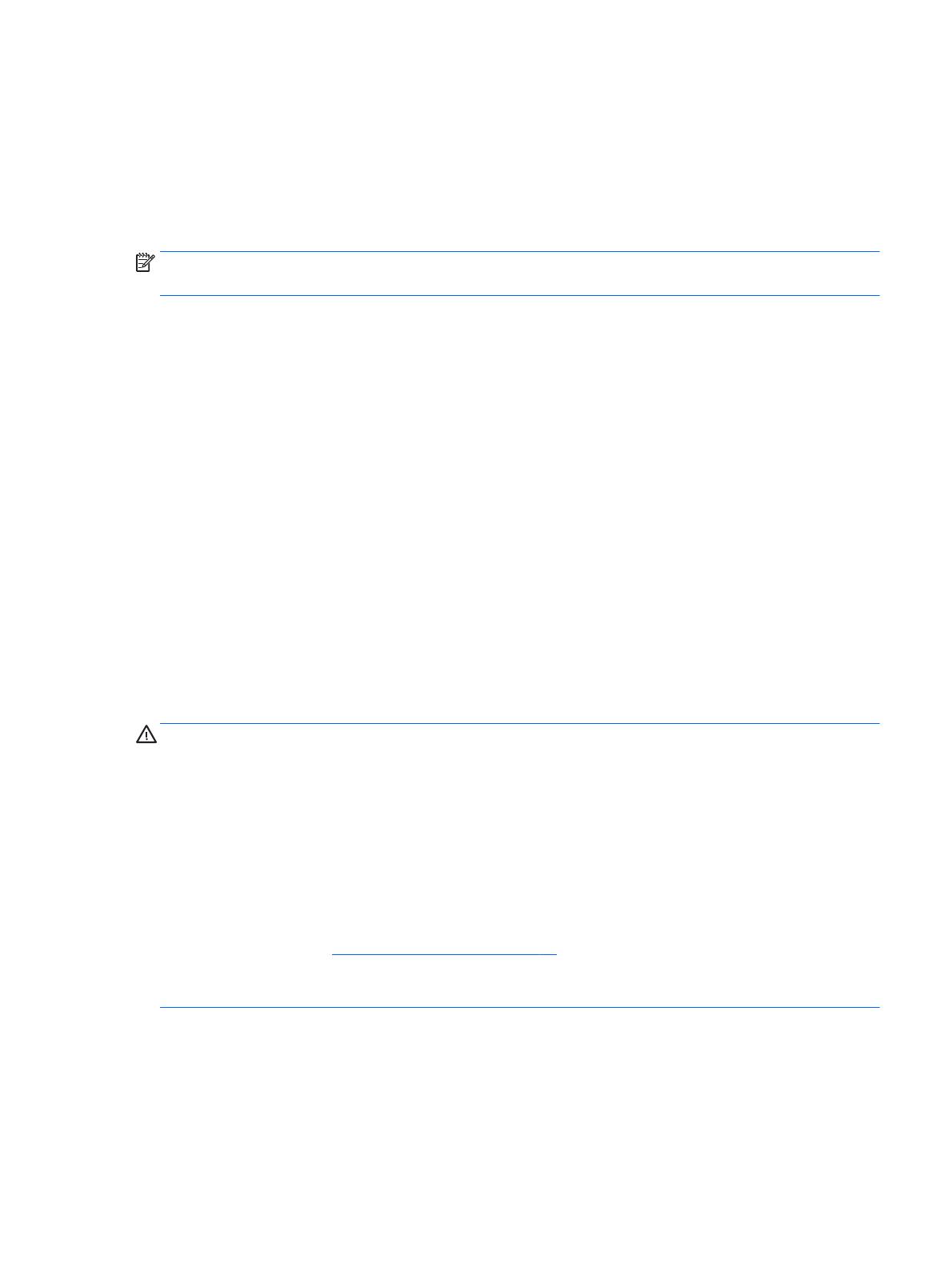
Obsadenie pätíc DIMM
Na systémovej doske sa nachádzajú štyri pätice na moduly DIMM, pričom na jeden kanál pripadajú dve pätice.
Pätice sú označené ako DIMM1, DIMM2, DIMM3 a DIMM4. Pätice DIMM1 a DIMM2 fungujú v pamäťovom kanáli
B. Pätice DIMM3 a DIMM4 fungujú v pamäťovom kanáli A.
Systém bude automaticky fungovať v jednokanálovom režime, dvojkanálovom režime alebo v režime flex,
podľa toho, ako boli moduly DIMM nainštalované.
POZNÁMKA: Jeden kanál a nevyvážené pamäťové konfigurácie duálneho kanála majú za následok znížený
grafický výkon.
●
Systém bude fungovať v jednokanálovom režime, ak pätice DIMM boli obsadené len v jednom kanáli.
●
Ak je celková kapacita pamäťových modulov DIMM v kanáli A rovnaká, ako celková kapacita pamäťových
modulov DIMM v kanáli B, systém bude pracovať vo výkonnejšom dvojkanálovom režime. Technológia a
šírka zariadení sa medzi jednotlivými kanálmi môže odlišovať. Napríklad, ak do kanálu A nainštalujete
dva pamäťové moduly DIMM s kapacitou 1 GB a do kanála B jeden pamäťový modul DIMM s kapacitou 2
GB, systém bude pracovať v dvojkanálovom režime.
●
Ak nie je celková kapacita pamäťových modulov DIMM v kanáli A rovnaká, ako celková kapacita
pamäťových modulov DIMM v kanáli B, systém bude pracovať v režime flex. V tomto režime kanál
obsahujúci najmenšie množstvo pamäte opisuje celkové množstvo pamäte určené duálnemu kanálu a
zvyšok je určený jednotlivému kanálu. Aby sa dosiahla optimálna rýchlosť, kanály by mali byť vyvážené
tak, že najväčšie množstvo pamäte je rozložené medzi dva kanály. Ak jeden kanál bude mať viac
pamäte, ako druhý, väčšia pamäť by mala byť pre kanál A. Napríklad, ak do pätíc nainštalujete jeden
pamäťový modul DIMM s kapacitou 2 GB a tri moduly s kapacitou 1 GB, kanál A by mal obsahovať modul
DIMM kapacitou 2 GB a jeden modul s kapacitou 1 GB a kanál B by mal obsahovať ostatné dva moduly
DIMM s kapacitou 1 GB. S touto konfiguráciou 4 GB sa použijú v dvojkanálovom režime a 1 GB v
jednokanálovom režime.
●
V každom režime je maximálna operačná rýchlosť určená najpomalším modulom DIMM v systéme.
Inštalácia pamäťových modulov DIMM
UPOZORNENIE: Pred pridávaním alebo vyberaním pamäťových modulov musíte odpojiť napájací kábel a
čakať približne 30 sekúnd na stratu prúdu. Bez ohľadu na stav zapnutia sú pamäťové moduly napájané
elektrickým prúdom, pokiaľ je počítač pripojený do fungujúcej elektrickej zásuvky. Pridávanie alebo
odoberanie pamäťových modulov pod napätím môže spôsobiť neopraviteľné škody na pamäťových moduloch
alebo systémovej doske.
Pätice pamäťového modulu majú pozlátené kontakty. Pri inovácii pamäte je dôležité použiť pamäťové
moduly s pozlátenými kontaktmi, aby sa zabránilo korózii alebo oxidácii vznikajúcej pri vzájomnom kontakte
dvoch rôznych kovov.
Statická elektrina môže poškodiť elektronické súčasti počítača alebo voliteľných kariet. Skôr než začnete,
dotknite sa uzemneného kovového predmetu, aby ste zaistili, že nebudete nabití statickou elektrinou. Ďalšie
informácie nájdete v časti
Elektrostatický výboj na strane 46.
Pri práci s pamäťovými moduly dajte pozor, aby ste sa nedotkli žiadneho kontaktu. Taký dotyk by mohol
modul poškodiť.
1. Vyberte/uvoľnite prípadné zabezpečovacie zariadenia, ktoré zabraňujú otvoreniu počítača.
2. Vyberte z počítača všetky vymeniteľné médiá, napríklad disky CD alebo flash USB.
3. Cez operačný systém vypnite počítač, a potom vypnite všetky externé zariadenia.
4. Odpojte napájací kábel od elektrickej zásuvky a odpojte všetky externé zariadenia.
Inštalácia ďalších pamäťových modulov 13

UPOZORNENIE: Pred pridávaním alebo vyberaním pamäťových modulov musíte odpojiť napájací kábel
a čakať približne 30 sekúnd na stratu prúdu. Bez ohľadu na stav zapnutia sú pamäťové moduly napájané
elektrickým prúdom, pokiaľ je počítač pripojený do fungujúcej elektrickej zásuvky. Pridávanie alebo
odoberanie pamäťových modulov pod napätím môže spôsobiť neopraviteľné škody na pamäťových
moduloch alebo systémovej doske.
5. Odstráňte prístupový panel počítača.
VAROVANIE! Aby ste znížili riziko popálenia na horúcich vnútorných súčastiach systému, počkajte,
kým tieto súčasti vychladnú.
6. Roztiahnite obe zarážky zásuvky pamäťového modulu (1) a vložte pamäťový modul do zásuvky (2).
POZNÁMKA: Pamäťový modul možno nainštalovať jediným spôsobom. Zarovnajte drážku modulu s
výčnelkom na pätici pamäťového modulu.
Obsaďte čiernu zásuvku modulu DIMM skôr, ako bielu zásuvku modulu DIMM.
Najvyšší výkon dosiahnete vtedy, ak pamäťové moduly nainštalujete do zásuviek tak, aby sa kapacita
pamäte rovnako rozdelila medzi kanál A a kanál B. Ďalšie informácie nájdete v časti
Obsadenie pätíc
DIMM na strane 13.
7. Zasuňte modul do zásuvky a uistite sa, že modul je úplne zasunutý a správne zapadol na svoje miesto.
Uistite sa, že zarážky úplne zapadli na svoje miesto (3).
8. Ak chcete inštalovať ďalšie moduly, opakujte kroky 6 a 7.
9. Vymeňte prístupový panel počítača.
10. Zapojte napájací kábel a externé zariadenia a potom zapnite počítač.
11. Zamknite prípadné zabezpečovacie zariadenia, ktoré boli uvoľnené pri vybraní prístupového panela.
Pri najbližšom zapnutí by mal počítač nainštalovanú pamäť rozpoznať automaticky.
14 Kapitola 2 Inovácie hardvéru
Stránka sa načítava...
Stránka sa načítava...
Stránka sa načítava...
Stránka sa načítava...
Stránka sa načítava...
Stránka sa načítava...
Stránka sa načítava...
Stránka sa načítava...
Stránka sa načítava...
Stránka sa načítava...
Stránka sa načítava...
Stránka sa načítava...
Stránka sa načítava...
Stránka sa načítava...
Stránka sa načítava...
Stránka sa načítava...
Stránka sa načítava...
Stránka sa načítava...
Stránka sa načítava...
Stránka sa načítava...
Stránka sa načítava...
Stránka sa načítava...
Stránka sa načítava...
Stránka sa načítava...
Stránka sa načítava...
Stránka sa načítava...
Stránka sa načítava...
Stránka sa načítava...
Stránka sa načítava...
Stránka sa načítava...
Stránka sa načítava...
Stránka sa načítava...
Stránka sa načítava...
Stránka sa načítava...
Stránka sa načítava...
Stránka sa načítava...
-
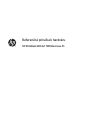 1
1
-
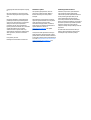 2
2
-
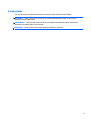 3
3
-
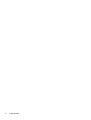 4
4
-
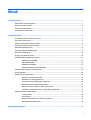 5
5
-
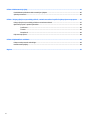 6
6
-
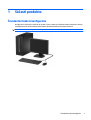 7
7
-
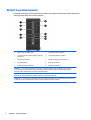 8
8
-
 9
9
-
 10
10
-
 11
11
-
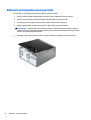 12
12
-
 13
13
-
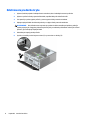 14
14
-
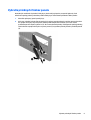 15
15
-
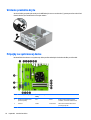 16
16
-
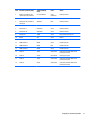 17
17
-
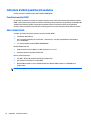 18
18
-
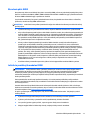 19
19
-
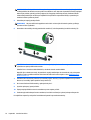 20
20
-
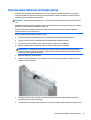 21
21
-
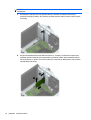 22
22
-
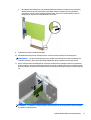 23
23
-
 24
24
-
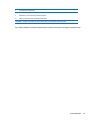 25
25
-
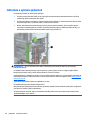 26
26
-
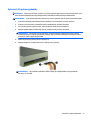 27
27
-
 28
28
-
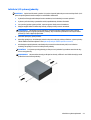 29
29
-
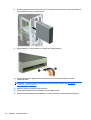 30
30
-
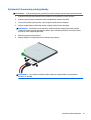 31
31
-
 32
32
-
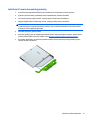 33
33
-
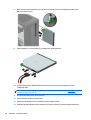 34
34
-
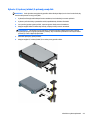 35
35
-
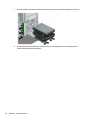 36
36
-
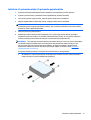 37
37
-
 38
38
-
 39
39
-
 40
40
-
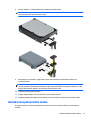 41
41
-
 42
42
-
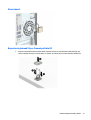 43
43
-
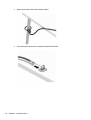 44
44
-
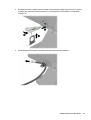 45
45
-
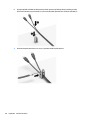 46
46
-
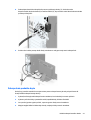 47
47
-
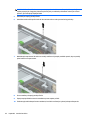 48
48
-
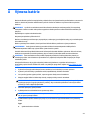 49
49
-
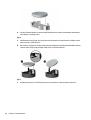 50
50
-
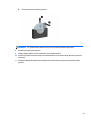 51
51
-
 52
52
-
 53
53
-
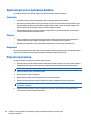 54
54
-
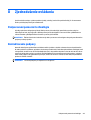 55
55
-
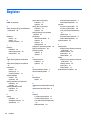 56
56
HP EliteDesk 880 G2 Base Model Tower PC referenčná príručka
- Typ
- referenčná príručka
- Tento návod je vhodný aj pre
Súvisiace články
-
HP ProDesk 600 G2 Microtower PC referenčná príručka
-
HP ProDesk 400 G3 Microtower PC (ENERGY STAR) referenčná príručka
-
HP ProDesk 400 G4 Small Form Factor PC (ENERGY STAR) referenčná príručka
-
HP ProDesk 600 G2 Small Form Factor PC (ENERGY STAR) referenčná príručka
-
HP EliteDesk 800 G2 Small Form Factor PC referenčná príručka
-
HP ProDesk 490 G3 Base Model Microtower PC referenčná príručka
-
HP EliteDesk 705 G3 Base Model Microtower PC referenčná príručka
-
HP ProDesk 490 G1 Microtower PC (ENERGY STAR) referenčná príručka
-
HP ProDesk 400 G1 Base Model Microtower PC referenčná príručka
-
HP ProDesk 405 G1 Microtower PC referenčná príručka